Po spustení stačí vybrať typ výkresu Plán projektu > Kalendár. Vľavo sa zobrazia obrazce kalendára, ktoré môžete premiestniť na výkres a vytvoriť si prázdny kalendár. K dispozícii sú od denného typu až po ročný. Ďalšie obrazce slúžia na grafické zvýraznenie udalostí, ktoré sú v kalendári. Môžete si pridať napr. symbol lietadla, ak máte naplánovanú cestu lietadlom atd. Ak chcete importovať údaje z outlooku, tak v ponuke kalendár vyberte príkaz Sprievodca importom údajov z aplikácie Outlook. V prvom kroku sprievodcu máte na výber importovanie do nového kalendára, alebo do existujúceho. Ak necháte do nového a kliknete na tlačidlo Ďalší , zobrazí sa okno s nastaveniami importu.
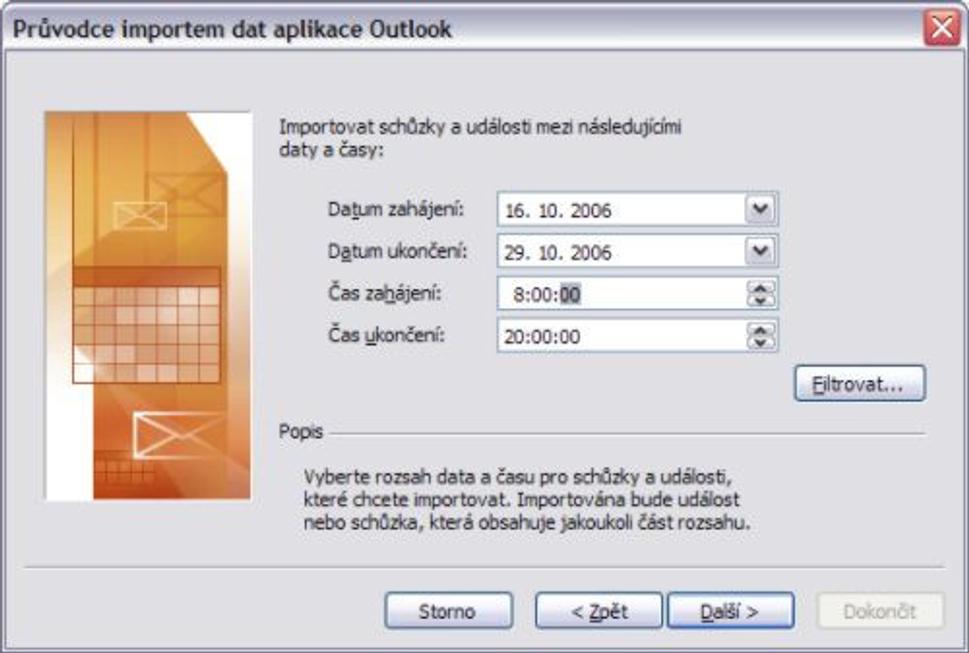
Zadávate rozsah dátumov a časov, ktoré chcete z Outlooku vložiť. Tlačidlom Filtrovať môžete určiť zadaním kľúčového slova, ktoré položky z kalendára chcete vložiť. Kliknutím na tlačidlo Ďalší sa zobrazí konfiguračné okno kalendára vo Visiu. Môžete nastaviť typ kalendára (týždenný, mesačný alebo viac týždenný), prvý deň týždňa, jazyk a tieňovanie víkendov.
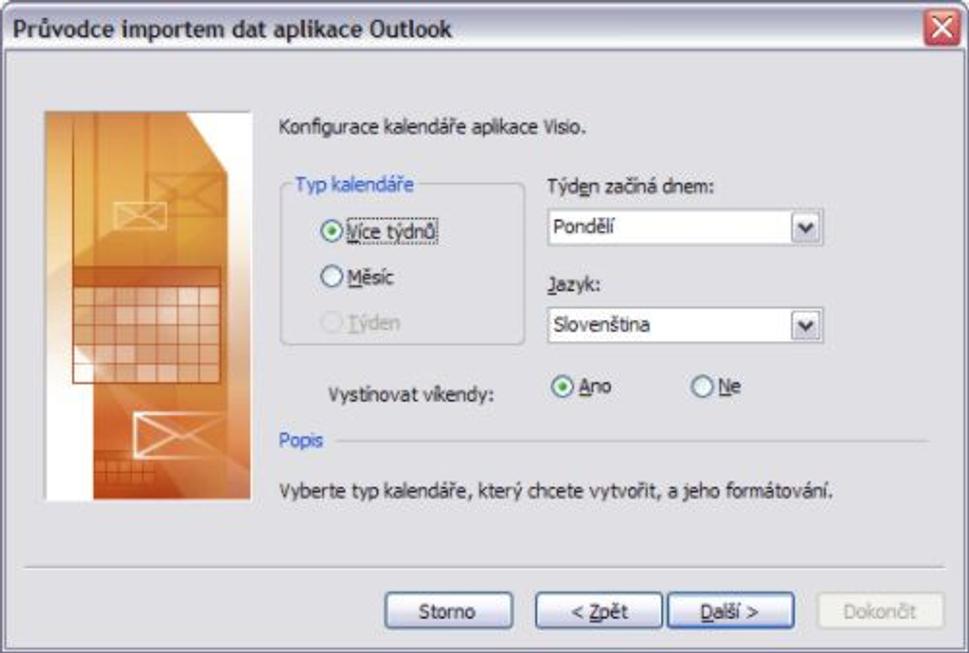
Posledný krok v sprievodcovi zobrazuje súhrnné informácie o importovaných údajoch. Tlačidlom Dokončiť sa spustí import údajov a následné zobrazenie kalendára na výkrese.
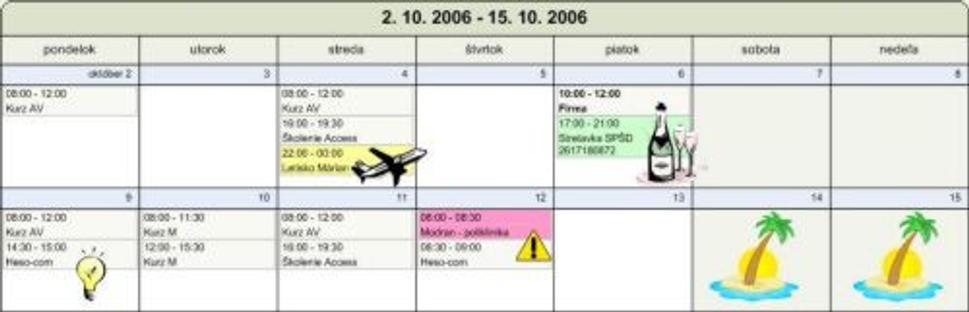
Vytvorený kalendár môžete ďalej upravovať podľa potreby pridaním rôznych obrazcov, príp. presunutím udalostí na iné dni a časy. Zaujímavá je možnosť uložiť výkres ako obrázok (*.jpg, *.png a pod.) a ten potom použiť podľa potreby aj u kolegov, ktorí Visio nemajú (aj keď bez možnosti úprav, ale aspoň na prehľad o Vašich schôdzkach ak na toto nevyužívate Exchange server).






